Banyak pengguna menghadapi masalah di mana tombol Windows tidak berfungsi saat ditekan pada keyboard. Bekerja tanpa tombol ini menjadi tidak nyaman, Anda tidak akan dapat menekan Win + R atau Win + Tab untuk berinteraksi lebih baik dengan Windows 10. Mari kita cari tahu apa yang harus dilakukan dan bagaimana cara memperbaikinya ketika tombol "Win" tidak berfungsi pada keyboard.
Nonaktifkan Mode Game di Windows 10
Beberapa produsen keyboard mendukung mode permainan di perangkat keras, yang memungkinkan Anda menonaktifkan tombol Windows. Hal ini memungkinkan selama permainan untuk tidak secara tidak sengaja mengkliknya dan tidak meminimalkan permainan atau memanggil menu mulai. Ini sangat nyaman, tetapi dalam banyak kasus, situasi inilah yang menyebabkan tombol Win tidak berfungsi. Anda harus membuka perangkat lunak keyboard Anda dan mencari opsi untuk fitur yang menonaktifkan tombol WinKey saat memulai permainan.

Tombol kunci pada keyboard
Banyak keyboard khusus dilengkapi dengan tombol Win Lock. Jika keyboard Anda berbeda, periksa tombol perangkat keras yang mungkin menonaktifkan tombol Windows. Misalnya, saya membeli keyboard di Ali dan saya memiliki fungsi Win Lock yang mengunci tombol Windows. Gambar di bawah ini menunjukkan bahwa tombol Windows saat ini dinonaktifkan dan dikunci. Untuk membukanya, saya perlu menekan kombinasi tombol Fn + Win . Kombinasi Anda mungkin berbeda atau memiliki tombol terpisah berlabel Win Lock.

Paksa Windows untuk memeriksa ulang entri registri
Saat peralatan terhubung, sistem Windows membuat ScanMap digital dan menyimpan informasi pada tombol di sana. Ada kalanya sistem mungkin tidak memindai catatan dengan benar dan memasukkan informasi ke dalam kartu ini. Untuk alasan ini, kami dapat memaksa sistem untuk memeriksa ulang perangkat keras kami secara manual.
Untuk melakukan ini, tulis di "pencarian" regeditdan jalankan editor registri.
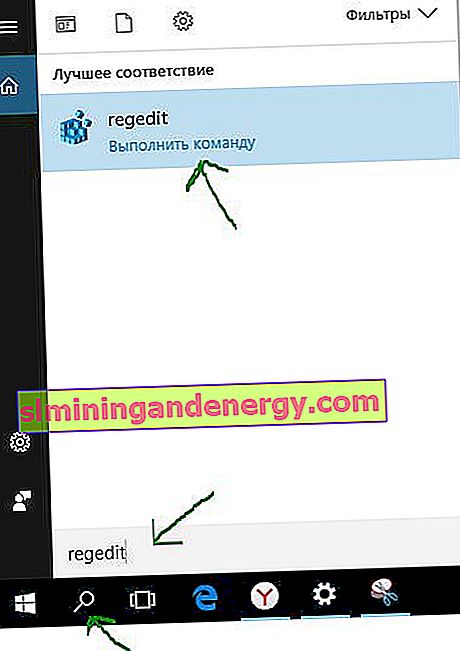
Di editor registri, ikuti jalur:
HKEY_LOCAL_MACHINE\SYSTEM\CurrentControlSet\Control\Keyboard Layout- Jika Anda memiliki kunci Scancode Map di sebelah kanan , hapuslah.
- Reboot PC atau laptop Anda dan sistem akan membuat peta digital baru.

Pengemudi keyboard
1 . Driver yang diperbarui mungkin tidak selalu bagus. Anda dapat mencoba mengembalikan driver ke versi sebelumnya dan memeriksa apakah tombol Windows berfungsi. Klik kanan pada tombol "START" dan pilih " Device Manager ".
- Di pengelola perangkat, cari kolom " Keyboard " dan perluas dengan mengklik tab.
- Selanjutnya, klik kanan pada keyboard dalam daftar dan pilih "Properties".
- Buka tab "Driver" dan klik " Roll Back ".
Catatan: Jika tombol "kembalikan" Anda tidak dapat diklik, seperti milik saya, maka tidak ada versi sebelumnya yang dapat dikembalikan oleh sistem. Jangan khawatir.

2 . Driver keyboard lama dapat mengganggu yang utama. Faktanya adalah ketika Anda menghubungkan banyak keyboard, sistem akan menyimpan drivernya. Bahkan jika Anda telah membuang keyboard ini dan tidak menggunakannya, maka driver ada di dalam sistem dan ditandai sebagai "tersembunyi".
- Di Pengelola Perangkat, klik tab "Tampilan"> "Tampilkan Perangkat Tersembunyi".
- Seperti yang bisa kita lihat pada gambar di bawah ini, saya memiliki driver tersembunyi dari keyboard, itu ditandai dengan warna transparan.
- Klik kanan pada driver tersembunyi dan hapus instalannya , lalu restart PC atau laptop Anda
